
Установка драйвера печати
Запустите компьютер Macintosh.
Закройте все работающие приложения (при наличии).
Откройте папку, содержащую драйвер принтера.
При отсутствии драйвера принтера обратитесь к представителю сервисной службы.
Задайте папку драйвера принтера в соответствии с версией операционной системы.
Версии операционной системы указаны в именах папок.
Пример: [109_1010_1011] показывает, что драйвер принтера поддерживает OS X 10.9/10.10/10.11.
Дважды нажмите на файл (файл pkg) в папке [WW_A4] или [WW_Letter]*.
Программа установки запускается.
Для отмены установки нажмите [Cancel].
Нажимайте [Continue] в соответствии с указаниями в появляющихся окнах до тех пор, пока не появится окно [Install].
Нажмите [Install] в окне [Installation Type].
Драйвер принтера устанавливается на компьютере. После завершения установки на дисплее появляется сообщение.
При появлении указания ввести имя пользователя и пароль введите имя пользователя и пароль.
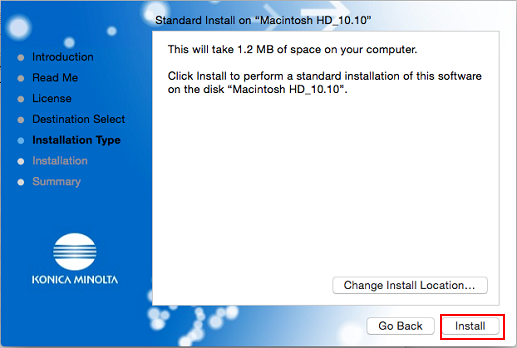
Нажмите [Close].
На этом установка драйвера принтера завершена.
*Различие между [WW_A4] и [WW_Letter] заключается в том, что при следующих условиях форматом бумаги для вывода является A4 или Letter. Независимо от того, что вы выберете, вы можете использовать те же самые функции.
В случае возникновения ошибки PS при выводе будет использоваться этот формат бумаги.
При выборе произвольного формата бумаги, отличающегося от заданных, при выводе формат бумаги будет автоматически изменяться на этот формат.
Если операционная система выдает предупреждение о разделении слов для переноса, при выводе будет использоваться этот формат бумаги.
После этого выберите принтер. -> Добавление принтера путем выбора метода подключения
